Al ingresar en CYF Quality, podrás notar un nuevo icono en la barra izquierda, que te permite alterar la paleta de colores del sistema, para personalizarlo a tu gusto…
Vea el paso a paso:
• Conforme fue citado arriba, se creó un icono en la barra lateral izquierda del sistema para que el usuario elija entra 7 padrones de colores:
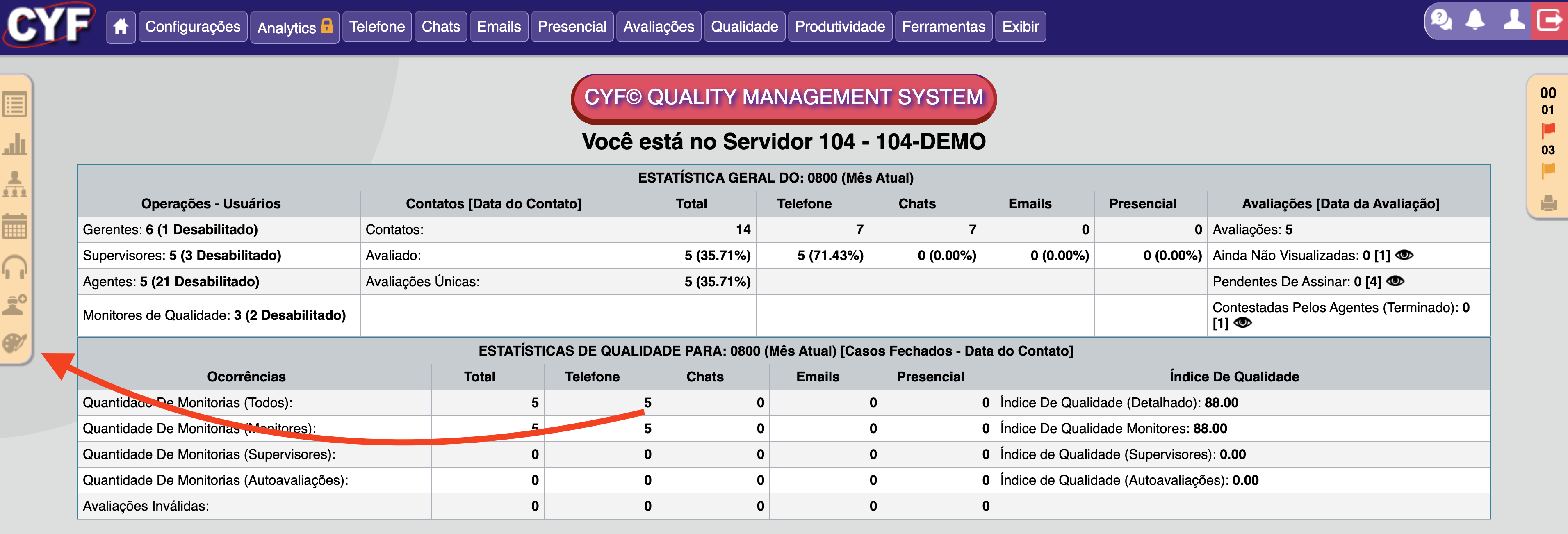
Los temas disponibles son:
1. Padrón
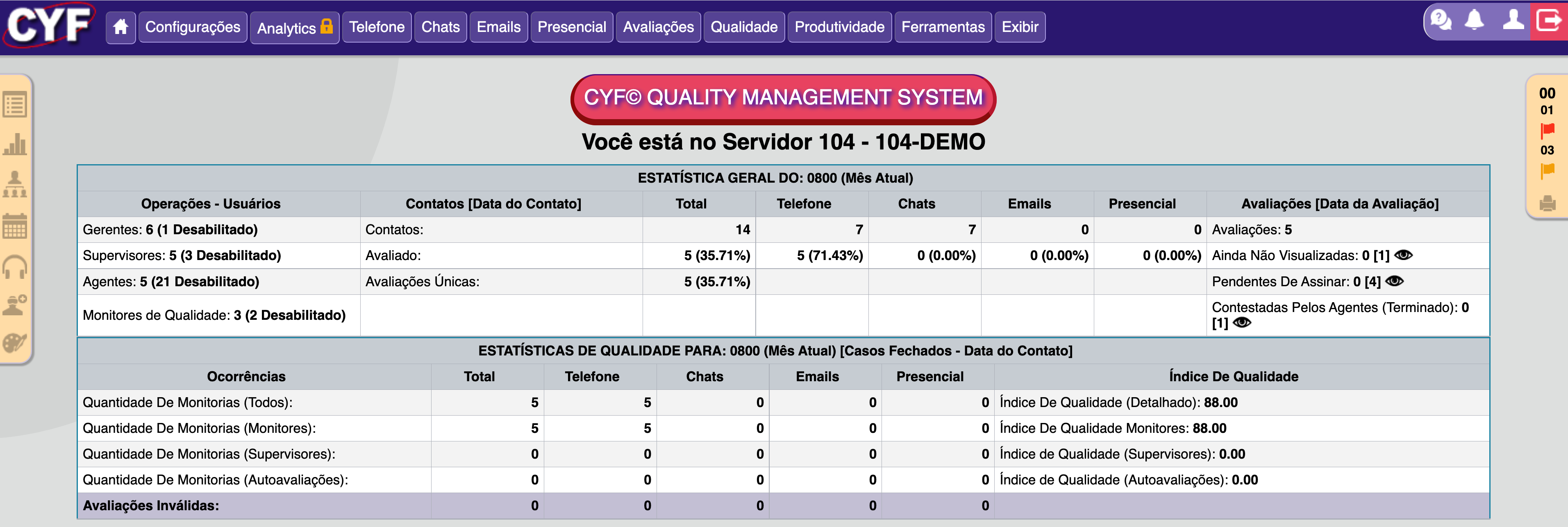
2. Tonos de rosa
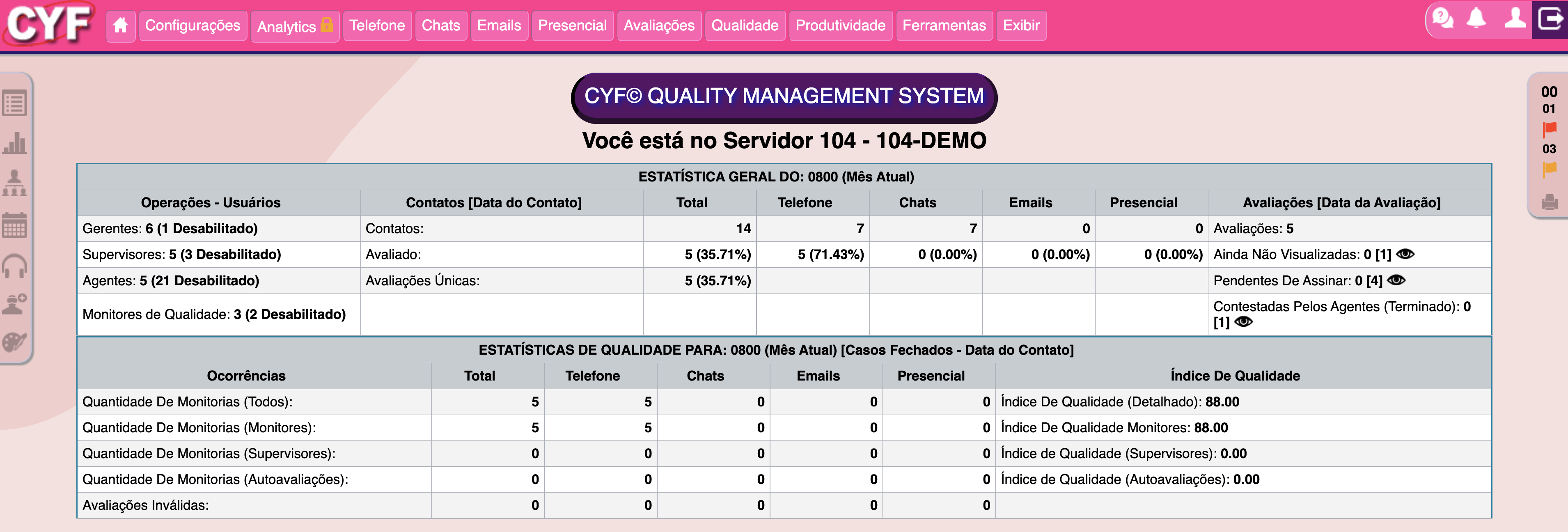
3. Rojo con amarillo
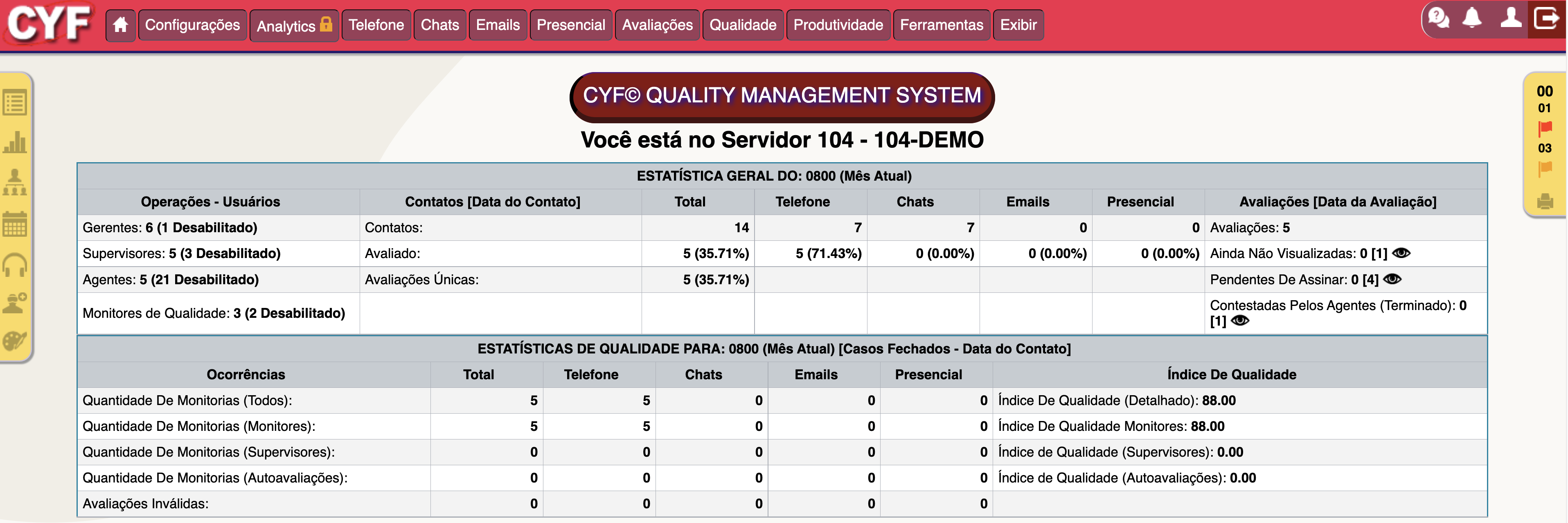
4. Verde com amarelo
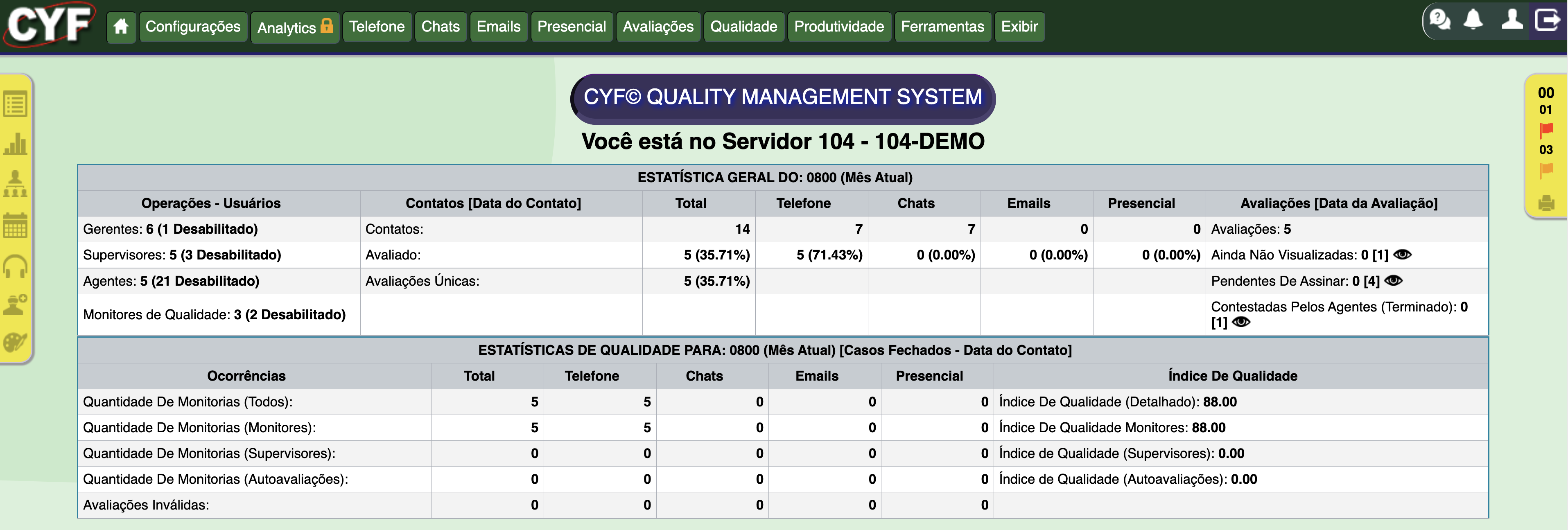
5. Tonos de azul
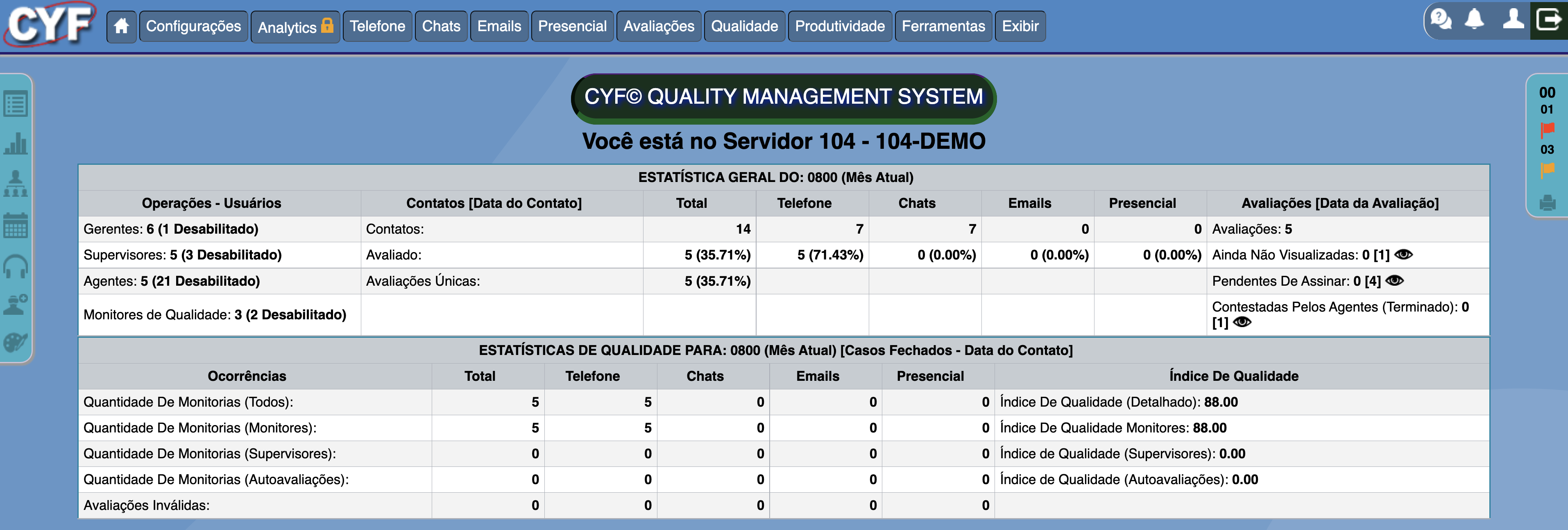
6. Verde claro
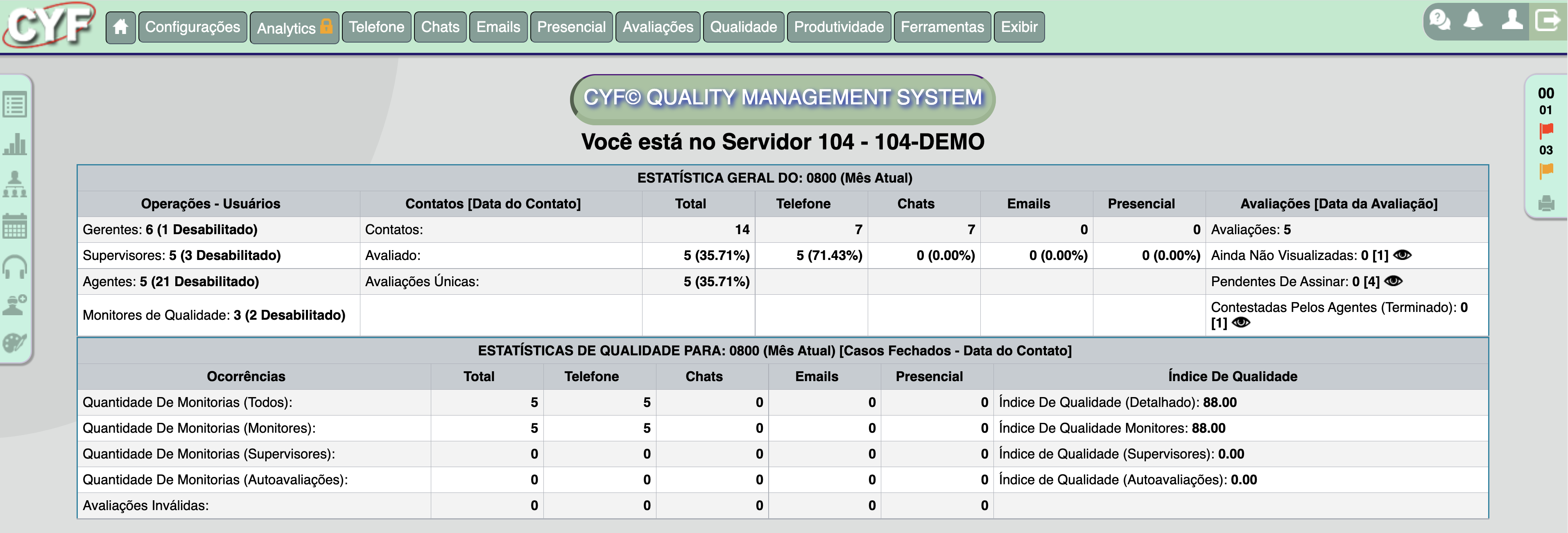
7. Tema oscuro
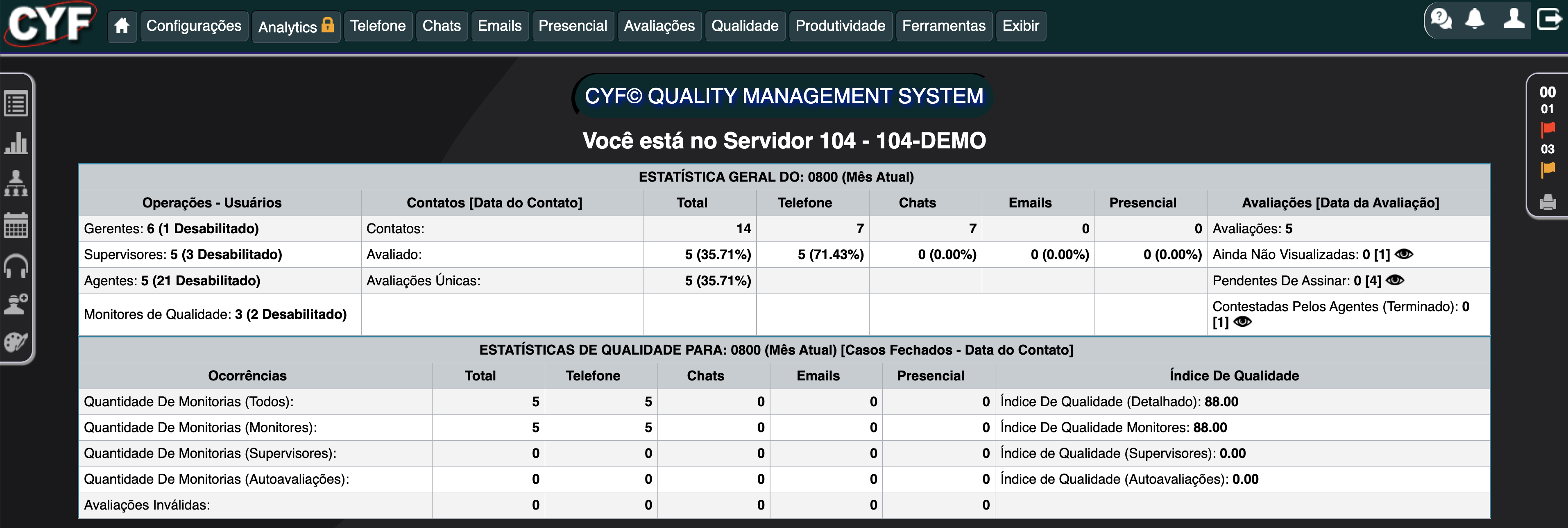
Luego de seleccionar la paleta de colores que más te gustó, el CYF Quality la tornará como color padrón.
Y claro, en caso de que te hayas aburrido del color elegido, no hay problema, podés cambiarla cuando quieras!
Esperamos que tengas una excelente experiencia con el CYF Quality.😁